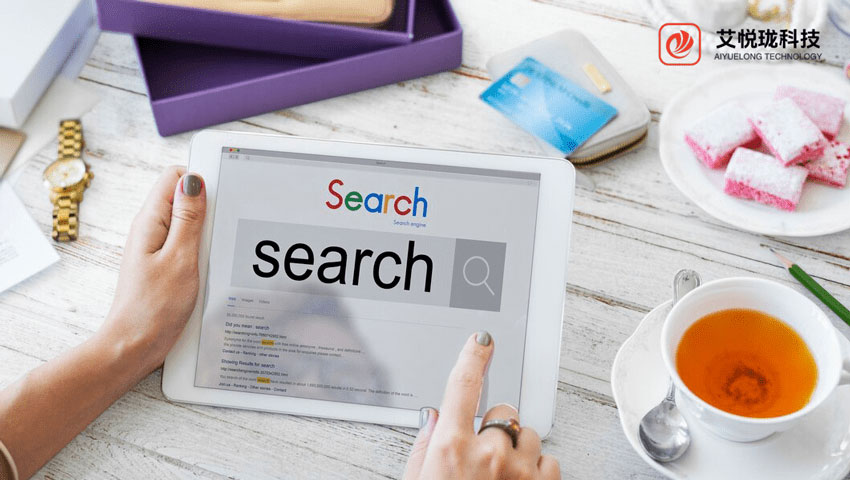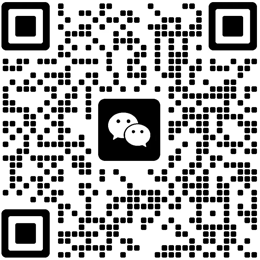如何使用Elementor显示文章并自定义其布局?
Elementor是一款广受欢迎的WordPress页面构建插件,拥有丰富的功能和灵活的布局选项。许多网站管理员和设计师选择Elementor来创建美观、响应式的页面。Elementor不仅仅可以用来构建静态页面,它还允许用户自定义博客文章的展示布局。借助Elementor,用户可以通过可视化界面来设计文章页,改变文章的排版、字体、颜色、背景等元素,提升用户体验,并增强网站的视觉效果。
在这篇文章中,我们将详细讨论如何使用Elementor来显示文章并自定义其布局。我们将从基础的设置开始,逐步深入,介绍Elementor的各项功能,帮助你打造符合品牌风格的博客页面。
第一部分:准备工作和基本设置
在开始自定义文章布局之前,首先需要确认网站已安装并启用了Elementor插件。如果还没有安装,你可以通过WordPress后台的插件菜单进行安装并激活。以下是一些简单的准备工作:
1. 安装和激活Elementor插件:进入WordPress后台,点击“插件” -> “安装插件”,搜索“Elementor”,然后点击“安装”并激活。
2. 选择主题支持Elementor:尽管Elementor与大多数WordPress主题兼容,但选择一个完全兼容的主题可以确保更好的使用体验。推荐使用“Hello Elementor”主题,它与Elementor高度兼容,提供干净简洁的基础布局。
3. 安装必要的插件:为了增强功能,推荐安装Elementor的Pro版本。Pro版本提供了更多的模块和高级功能,尤其在自定义布局方面表现尤为出色。
完成上述准备工作后,接下来就可以进入自定义文章布局的过程。
第二部分:使用Elementor自定义文章布局
在Elementor中自定义文章布局的第一步是选择你要编辑的文章页面。接下来,可以使用Elementor的可视化编辑功能,根据需要调整页面的布局、结构和设计。以下是几个关键步骤:
1. 进入Elementor编辑模式:在WordPress后台,选择要编辑的文章,点击“编辑”进入文章编辑页面。在编辑页面的上方,你会看到“使用Elementor”按钮,点击此按钮进入Elementor编辑器。
2. 选择合适的模板:Elementor为用户提供了丰富的模板库。你可以选择一个现成的文章模板,或者从头开始创建一个全新的布局。通过点击Elementor编辑器中的“添加模板”按钮,你可以浏览并选择一个适合你网站风格的模板。
3. 自定义文章内容布局:
– 标题和文章元数据:在Elementor编辑器中,你可以使用“Post Title”模块来显示文章标题,使用“Post Info”模块来显示文章的发布日期、作者信息等元数据。
– 文章正文内容:使用“Post Content”模块来显示文章的正文内容。通过设置模块的样式,调整字体、行间距、对齐方式等,使其符合设计需求。
– 侧边栏布局:Elementor允许你灵活地调整页面的布局,包括是否显示侧边栏。在“编辑文章”页面时,可以选择隐藏或显示侧边栏,或者选择单列或双列布局。
第三部分:高级布局定制
如果你希望进一步定制文章页面的布局,Elementor Pro版本提供了更强大的功能。通过这些高级功能,你可以创建完全自定义的布局,甚至改变文章页面的整体结构。
1. 使用动态内容:Elementor Pro允许用户通过“动态标签”引入动态内容。例如,你可以使用“动态字段”模块自动填充作者名字、评论数量、标签等内容。通过这种方式,文章的展示不仅更个性化,还能根据内容的不同而灵活变化。
2. 全宽布局和背景图设置:Elementor允许设置全宽的布局,这对于展示大图片或图文混排的文章非常有效。你可以设置页面的背景颜色、背景图片或渐变背景,增加页面的视觉冲击力。
3. 使用区块和列创建文章结构:Elementor的区块和列功能可以帮助你将文章划分为多个部分,每个部分可以单独设计布局。这种方式特别适用于长文章或需要嵌入多个模块的文章。你可以自由地添加图片、按钮、视频、图标等元素,创建一个丰富的互动体验。
4. 设置自定义字体和颜色:文章的视觉设计对于吸引读者非常重要。Elementor允许你完全自定义字体、颜色和排版。你可以选择和网站其他部分一致的字体,或者为文章部分设置独特的设计风格。调整段落字体、标题大小、颜色等元素,确保文章在视觉上与网站的整体风格匹配。
第四部分:响应式设计和移动优化
如今,大部分访问网站的用户都是通过手机或平板设备进行访问。因此,确保文章在不同设备上的显示效果至关重要。Elementor提供了强大的响应式设计功能,帮助你优化文章页面的布局,以适应各种屏幕尺寸。
1. 桌面、平板、手机预览:Elementor允许你在编辑过程中实时预览页面在不同设备上的效果。你可以在编辑器的底部切换不同设备视图,确保文章在所有设备上都能完美显示。
2. 设置适配性设计:在调整布局时,可以使用Elementor的响应式工具隐藏或修改某些元素,确保它们在手机或平板上表现良好。例如,你可以将一些较大或不适合在小屏幕设备上显示的元素进行隐藏或调整。
3. 优化图片和视频:移动设备的网络速度可能较慢,因此在设计文章时,要注意图片和视频的优化。Elementor提供了图像优化功能,可以帮助你压缩图像文件,减少页面加载时间,提高移动端用户体验。
第五部分:使用Elementor优化文章SEO
除了视觉效果,优化文章的SEO(搜索引擎优化)也是确保文章能被搜索引擎和用户找到的关键步骤。Elementor虽然主要是一款页面构建工具,但它也为SEO提供了很多支持。
1. 设置文章的Meta描述:SEO中,Meta描述对搜索引擎排名和用户点击率非常重要。通过Elementor,你可以很方便地为每篇文章设置自定义的Meta描述,确保它在搜索结果中清晰、吸引人。
2. 使用SEO插件配合Elementor:结合像Yoast SEO这样的插件,可以进一步优化文章的SEO。你可以通过插件检查关键词密度、内容优化建议等,确保文章的SEO表现最佳。
3. 增加内部链接和外部链接:通过Elementor,你可以轻松地插入内部链接,帮助用户浏览更多相关内容,并提高站点的内链结构。同时,适当添加外部链接,有助于提高文章的权威性和可信度。
总结:使用Elementor显示文章
通过以上步骤,使用Elementor显示文章并自定义其布局变得既简单又灵活。从基础的模板选择到高级的布局设计和SEO优化,Elementor提供了强大的功能,帮助你创建独特且具有吸引力的文章页面。无论是为了提升用户体验、增强页面互动性,还是为了实现更高的SEO效果,Elementor都能成为你优化博客文章的得力工具。